Tri par couleur Cell, Couleur de police ou icône de cellule dans Microsoft Excel
Excel trie les données selon des règles d’ordre de tri spécifiques. Nous pouvons trier les données numériques par ordre croissant et décroissant. Et triez le texte selon les alphabets A à Z et Z à A. Nous pouvons trier par couleur de police et couleur de cellule dans Microsoft Excel.
Cette option est disponible dans l’onglet Données sous le groupe Trier et filtrer.

Prenons un exemple pour comprendre comment nous pouvons trier les données par couleur de cellule, couleur de police, etc.
Nous avons des données dans la plage A1: B14. Dans les données, certaines cellules et polices contiennent de la couleur. Nous voulons trier les données selon la couleur de police et la couleur de cellule.
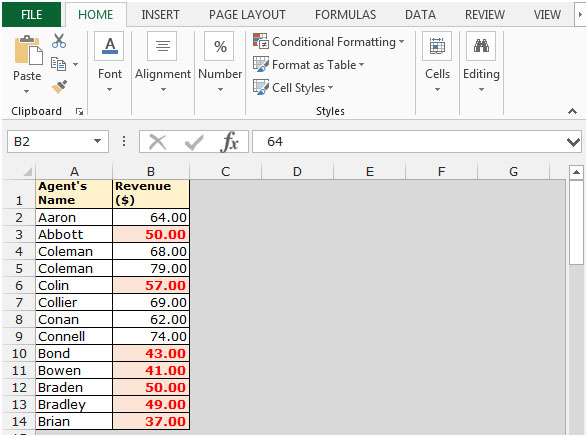
Pour trier selon la couleur de la cellule, suivez les étapes ci-dessous: –
-
Sélectionnez la cellule une des données.
-
Dans l’onglet Données, sélectionnez Trier, la boîte de dialogue Options de tri apparaîtra.
-
Sélectionnez Revenu ($) dans Trier par colonne.
-
Sélectionnez la couleur de la cellule dans Trier sur.
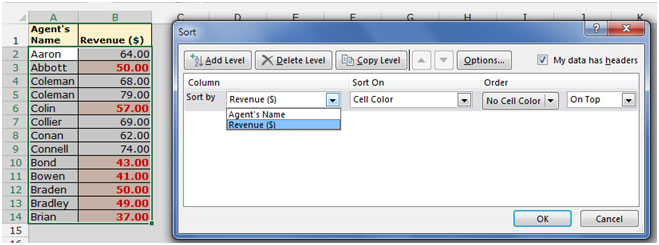
-
Dans la colonne de commande, sélectionnez la couleur de la cellule en haut.
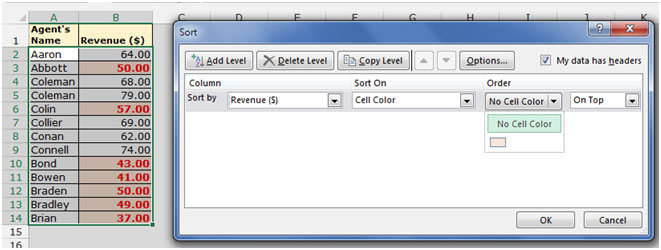
-
Les données seront triées selon la couleur de la cellule.
Trier selon la couleur de la police Suivez les étapes ci-dessous: –
-
Sélectionnez la cellule une des données.
-
Dans l’onglet Données, sélectionnez Trier, la boîte de dialogue Options de tri apparaîtra.
-
Sélectionnez Revenu ($) dans Trier par colonne.
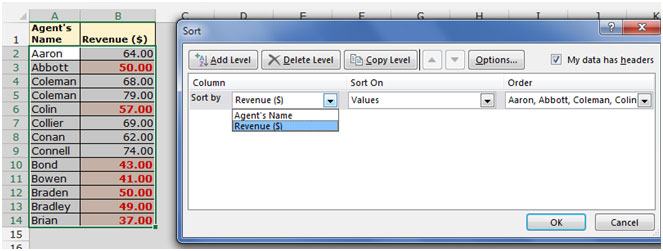
-
Sélectionnez la couleur de la police dans Trier sur.
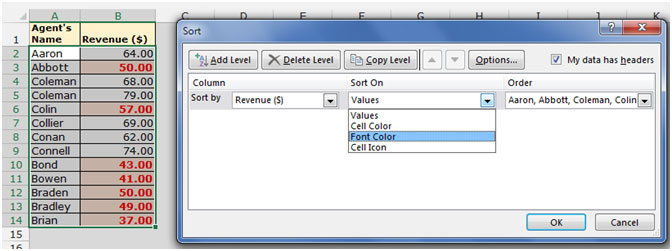
-
Dans la colonne de commande, sélectionnez la couleur de la police en bas.
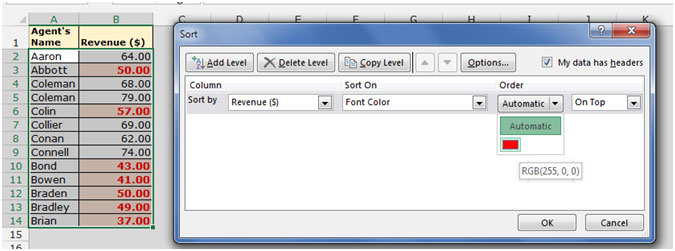
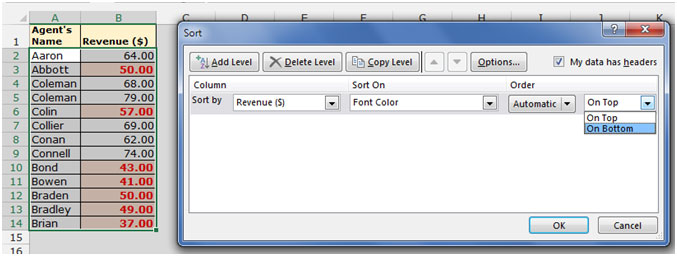
-
Les données seront triées selon la couleur de la police.
-
La boîte de dialogue Liste personnalisée apparaîtra, cliquez sur la liste du nom de l’agent, cliquez sur OK.
-
Les données seront triées selon la liste personnalisée.
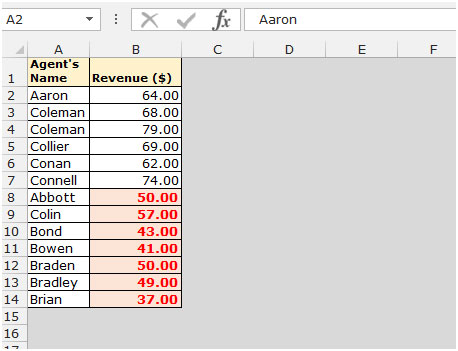
En suivant cette méthode, nous pouvons trier les données selon la couleur de remplissage et la couleur de police.